- English (English)
- Bulgarian (Български)
- Chinese Simplified (简体中文)
- Chinese Traditional (繁體中文)
- Czech (Čeština)
- Danish (Dansk)
- Dutch (Nederlands)
- Estonian (Eesti)
- French (Français)
- German (Deutsch)
- Greek (Ελληνικά)
- Hebrew (עִברִית)
- Italian (Italiano)
- Japanese (日本語)
- Korean (한국어)
- Polish (Polski)
- Portuguese (Brazilian) (Português (Brasil))
- Slovak (Slovenský)
- Spanish (Español)
- Swedish (Svenska)
- Turkish (Türkçe)
- Ukrainian (Українська)
- Vietnamese (Tiếng Việt)
Alakzatok rajzolása
A PDF-szerkesztőben lehetőség van megjegyzés hozzáfűzésére a különféle alakzatú és méretű objektumokhoz, például tervrajzokhoz vagy szabálytalan alakú szövegrészletekhez. A megjegyzés hozzáfűzése előtt alakzatot rajzolhat a kommentálni kívánt objektum köré.
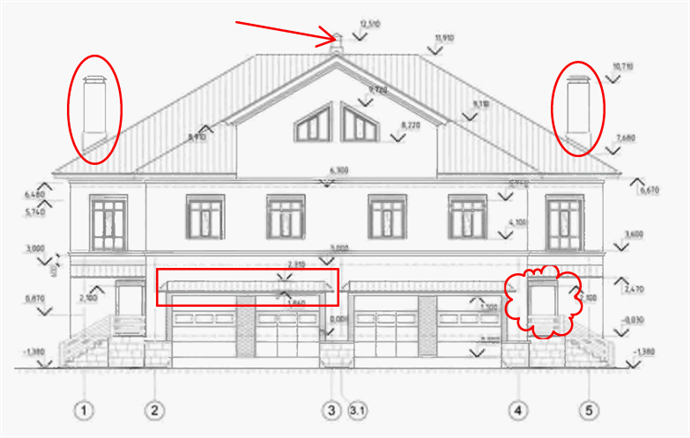
- A PDF-eszközök eszköztáron kattintson a
 .
. - Válassza ki a kívánt rajzeszközt az alább látható eszköztáron.

- Tinta
Vonalat rajzol a bal egérgomb lenyomva tartásakor, bármilyen alakzat rajzolható vele. - Vonal
Egyenes vonalat rajzol. Ha függőleges, vízszintes vagy átlós (45 fokos szögben) vonalat akar rajzolni, akkor tartsa lenyomva a Shift billentyűt. - Nyíl
Nyilat rajzol. Ha függőleges, vízszintes vagy átlós (45 fokos szögben) vonalat akar rajzolni, akkor tartsa lenyomva a Shift billentyűt. - Téglalap
Téglalapot rajzol. Ha négyzetet akar rajzolni, akkor tartsa lenyomva a Shift billentyűt. - Ellipszis
Ellipszist rajzol. Ha kört akar rajzolni, akkor tartsa lenyomva a Shift billentyűt. - Sokszög
Sokszöget rajzol. Kattintson oda, ahová a sokszög kiindulási csúcsát kívánja helyezni. A sokszög bezárásához kattintson a kiindulási csúcsra. - Felhő
Felhőt rajzol. Kattintson oda, ahová a felhő kiindulási csúcsát kívánja helyezni. A felhő bezárásához kattintson a kiindulási csúcsra. - Vonallánc
Szaggatott vonalat rajzol. Kattintson az oldalra a rajzolás megkezdéséhez, kattintson újra, amikor a következő szegmenst akarja rajzolni, majd kattintson duplán oda, ahol a szaggatott vonal vége legyen. - Az alakzat rajzolásának befejezése után kattintson rá duplán, ha megjegyzést kíván hozzáfűzni.
 A Tinta eszköz használata esetén, megjegyzés begépelése előtt le kell tiltania a rajzeszközöket.
A Tinta eszköz használata esetén, megjegyzés begépelése előtt le kell tiltania a rajzeszközöket.
Alakzatkészlet rajzolása a Tinta eszközzel, és megjegyzés hozzáfűzése a teljes készlethez: - Tartsa lenyomva a Shift billentyűt, és rajzolja meg az ábrát. Elengedheti az egérgombot, viszont a Shift billentyűt csak akkor engedje el, ha befejezte a rajzolást.
- Tartsa lenyomva a rajzeszközöket, kattintson duplán a készlet egyik alakzatára, és gépelje be a megjegyzést.
- A rajzeszközöknek több módosítható beállításuk van.
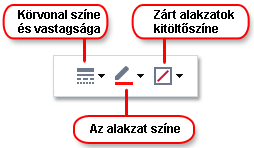
Ezeknek a beállításoknak a módosítása: - Kattintson jobb gombbal az oldalon rajzolt alakzatra, és használja a helyi menü parancsait.
- A kívánt beállítások alakzat rajzolása előtti bejelölése a PDF-eszközök eszköztáron.
 A megjegyzések használatáról és szerkesztéséről a részleteket lásd A PDF-dokumentumok közös szerkesztése témakörben.
A megjegyzések használatáról és szerkesztéséről a részleteket lásd A PDF-dokumentumok közös szerkesztése témakörben.
02.11.2018 16:19:24